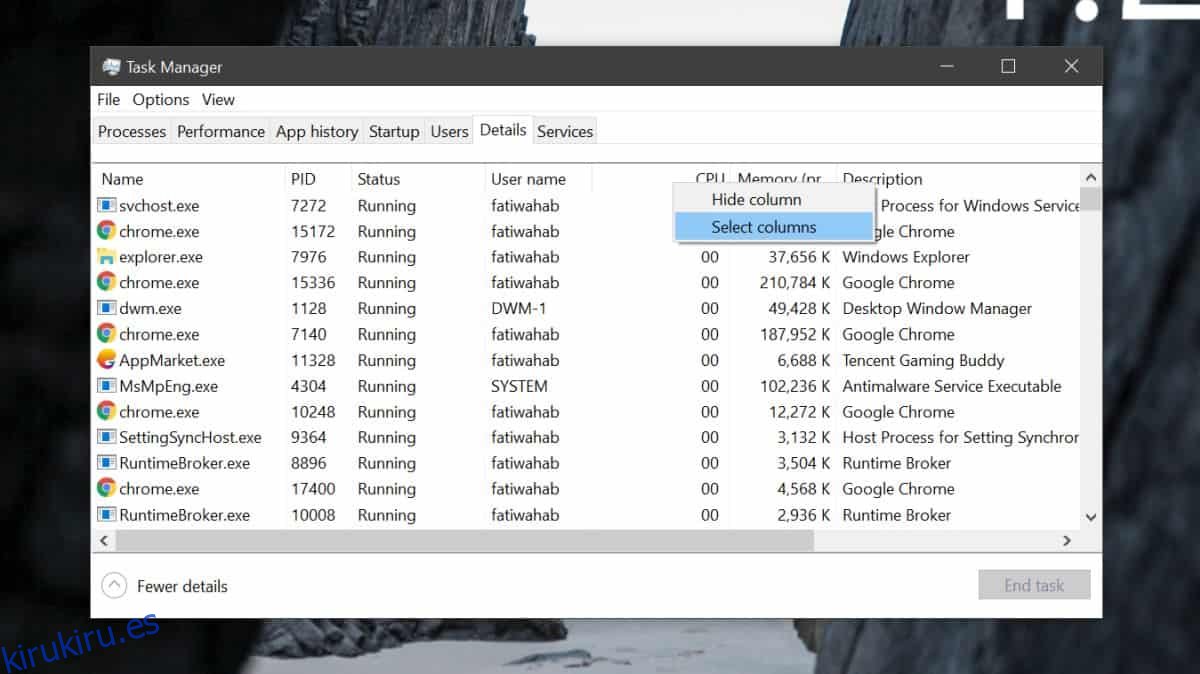Las aplicaciones acceden a su disco duro cuando necesitan abrir un archivo y cuando realiza modificaciones en un archivo. Por ejemplo, cuando abre el Bloc de notas o Microsoft Word y crea un documento, ambas aplicaciones escriben en su disco. Al mismo tiempo, también están leyendo del disco para acceder a la versión actual del documento. Sin embargo, esto es perfectamente normal, si una aplicación está leyendo o escribiendo constantemente en un disco cuando no debería, su disco estará girando constantemente y también podría apuntar a una aplicación problemática. A continuación, le mostramos cómo puede encontrar qué aplicaciones leen y escriben en el disco.
ALERTA DE SPOILER: Desplácese hacia abajo y vea el video tutorial al final de este artículo.
Lectura o escritura en disco
Puede verificar qué aplicaciones están leyendo o escribiendo en el disco desde el Administrador de tareas. No necesita aplicaciones adicionales para hacer esto. Abra el Administrador de tareas y vaya a la pestaña Detalles. Haga clic con el botón derecho en cualquiera de los títulos de las columnas y, en el menú contextual, haga clic en Seleccionar columnas.
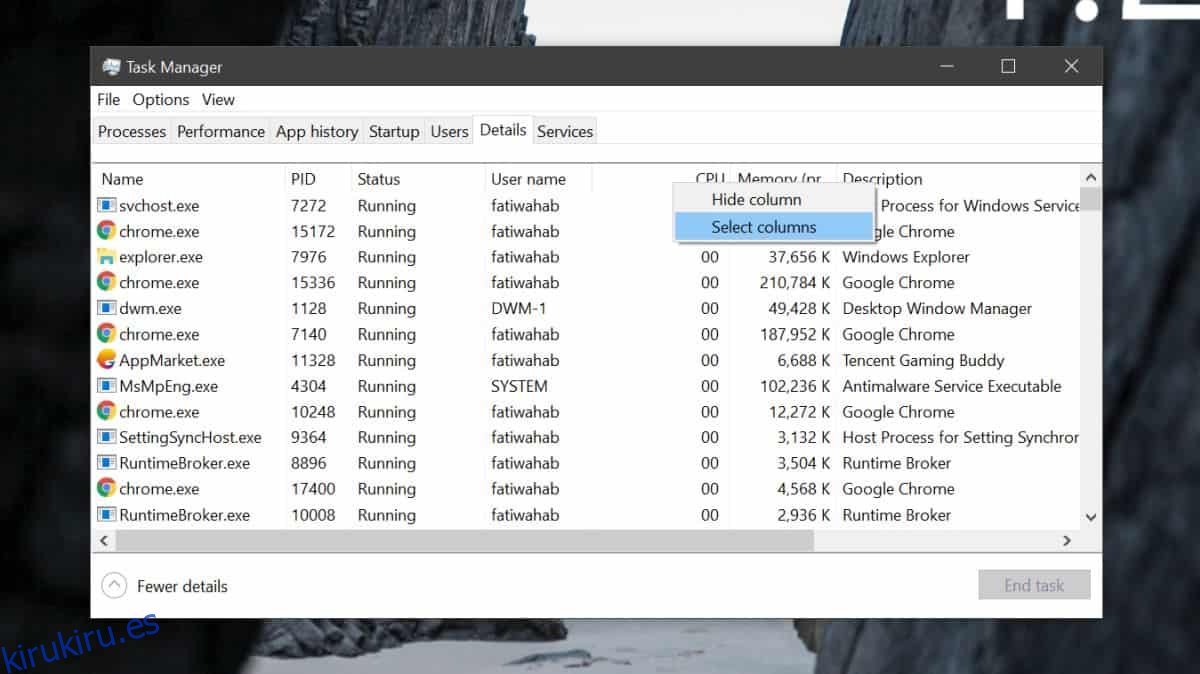
Esto abrirá una nueva ventana pequeña con una lista de columnas que puede habilitar. En la lista, habilite la columna de escrituras de E / S y de lecturas de E / S y cierre la pequeña ventana.
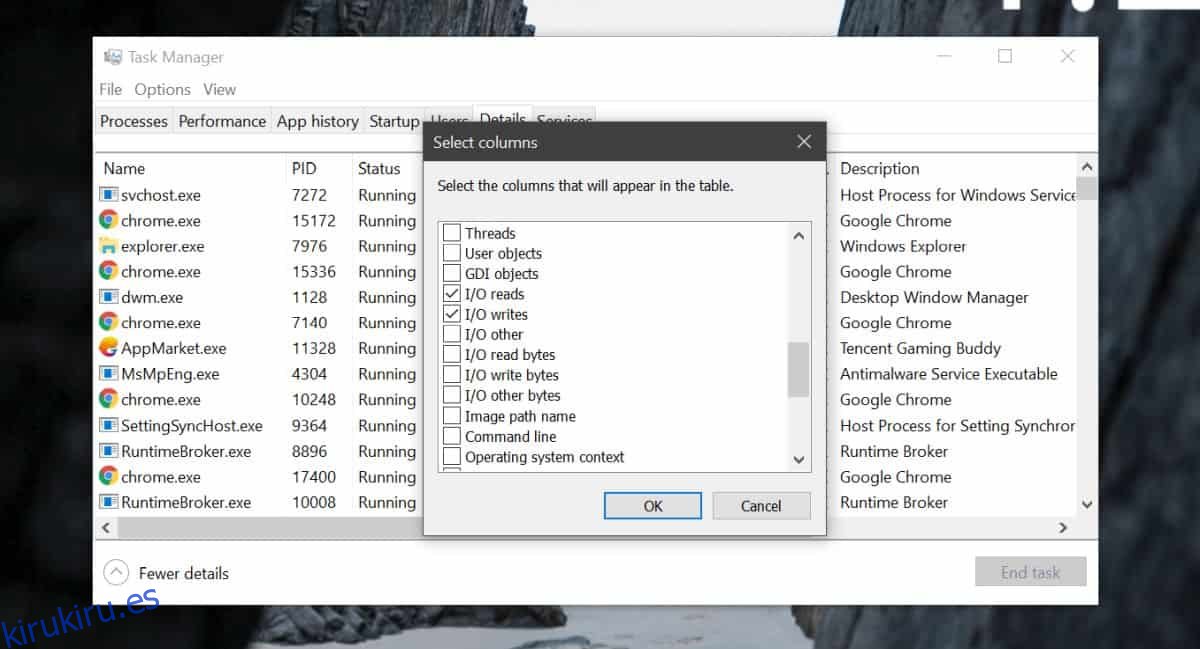
Regrese al Administrador de tareas y verá las dos nuevas columnas que ha habilitado. En el Administrador de tareas, solo puede ordenar todo por una columna, por lo que debe ordenarlo por actividad de lectura o escritura. Haga clic en el título de una columna para ordenar las aplicaciones en orden ascendente o descendente y observe las columnas. Se actualizarán en tiempo real para mostrarle qué aplicaciones están leyendo y escribiendo activamente en el disco. Si ve una aplicación que está accediendo a su disco cuando no se está ejecutando, es posible que desee investigarla.
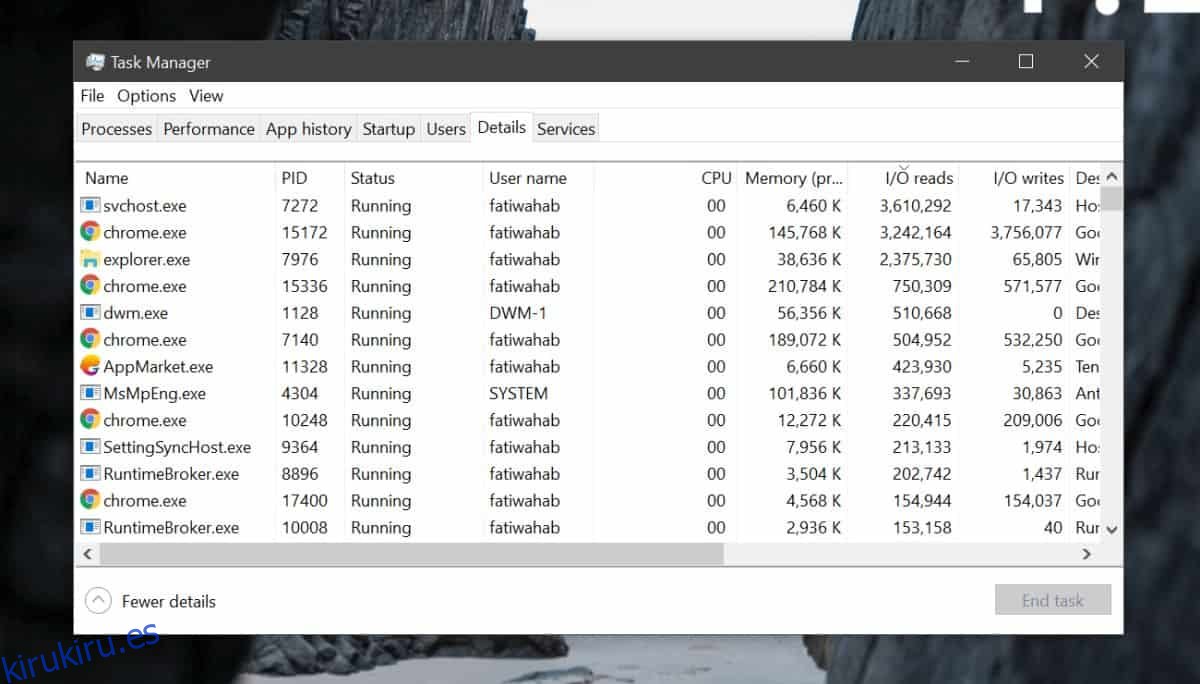
Algunas aplicaciones tienen servicios que se ejecutan en segundo plano, por lo que también pueden aparecer en estas columnas. Compruebe si la aplicación que está escribiendo en el disco tiene servicios o procesos en segundo plano que se ejecutan. Puede buscar en Google el nombre del servicio y ver si debería estar ejecutándose o no.
Si todo lo demás falla y su disco gira innecesariamente, siempre puede intentar ejecutar su sistema en Modo seguro. En modo seguro, compruebe si el proceso aún se está ejecutando. En el modo seguro, solo obtiene los servicios esenciales del sistema, por lo que si el proceso no está allí, sabe que probablemente sea una aplicación la que está arrastrando el disco hacia abajo.
Si una aplicación funciona mal, es posible que deba desinstalarla y buscar una alternativa. Alternativamente, verifique si la aplicación tiene un error conocido y si hay alguna solución para él.